Ví dụ, các mẫu Galaxy cũ hơn không có tính năng ẩn và các ứng dụng có sẵn, trong khi điện thoại Galaxy đời đầu của Samsung không có nhiều tính năng phần mềm và giao diện người dùng như các sản phẩm sau này.
Các ứng dụng Android trên điện thoại có thể được ẩn và bảo vệ bằng mật khẩu, mã PIN hoặc sinh trắc học, nhưng với sự ra đời của dòng Galaxy, Samsung đã bổ sung tính năng One UI cho mẫu điện thoại của mình. Tính năng này cho phép bạn ẩn và bảo vệ ứng dụng bằng mật khẩu, mã PIN hoặc sinh trắc học.

Samsung đã bổ sung tính năng One UI cho mẫu điện thoại của mình để giúp bạn ẩn và bảo vệ ứng dụng bằng mật khẩu, mã PIN hoặc sinh trắc học. Điều này là do sự thành công của dòng Galaxy.
Người dùng có thể muốn ẩn một số ứng dụng tài chính hoặc ngân hàng có thông tin nhạy cảm, có quyền giám sát và một số ứng dụng không phù hợp với trẻ em, hoặc đơn giản là giảm thiểu phần mềm bloatware được cài đặt sẵn trên thiết bị và giữ cho màn hình chính ngăn nắp và gọn gàng, hoặc giữ cho màn hình chính được ngăn nắp và gọn gàng.
Với One UI của Samsung, bạn có thể ẩn các ứng dụng bằng ứng dụng One UI Home hoặc tính năng Thư mục bảo mật. Thư mục bảo mật sẽ bảo vệ ứng dụng bằng PIN, mật mã hoặc sinh trắc học và sao chép ứng dụng để bạn có thể chạy hai phiên bản cùng một lúc, trong khi One UI Home chỉ làm cho biểu tượng biến mất khỏi màn hình.
Tìm hiểu cách ẩn ứng dụng với Samsung Home
Cách đơn giản nhất để ẩn ứng dụng trên Samsung Galaxy là thông qua ứng dụng Home, nhưng nó chỉ ẩn ứng dụng khỏi trình khởi chạy. Samsung tuyên bố rằng tính năng này vẫn có thể được sử dụng để xác định vị trí của ứng dụng.Tìm kiếmtrên trang chủ. Vì mọi người đều có thể truy cập ứng dụng nên đây sẽ không phải là giải pháp an toàn nhất để làm như vậy. Các bước để ẩn ứng dụng với Samsung Home:
1. Cho đến khi các chọn xuất hiện, chạm và giữ vào một vùng trên màn hình chính của bạn.
2. Nhấn vào Cài đặt.
3. Bắt đầu cuộn xuống và nhấn vàoẨn ứng dụng. Điện thoại sẽ hiển thị danh sách tất cả các ứng dụng đã cài đặt.
4. Chọn ứng dụng mà bạn muốn ẩn.
5. Nhấn Xong.
Các ứng dụng đã chọn sẽ biến mất khỏi màn hình chính, nhưng chúng vẫn có thể được truy cập bằng cách tìm tên của chúngngăn kéo ứng dụng.
Các bước sau đây sẽ giúp bạn bỏ ẩn ứng dụng:
1. Bấm vào một vùng trên màn hình của bạn và nhấn giữ cho đến khi các chọn menu xuất hiện.
2. Nhấn vào Cài đặt.
3. Bắt đầu cuộn xuống và nhấn vàoẨn ứng dụng.
4. Trong phần Ứng dụng đã ẩnchạm vào biểu tượng dấu trừ.
5. Nhấn Xong.
Sau đó, ứng dụng ẩn sẽ xuất hiện trở lại trên màn hình chính.
Cách tạo Thư mục bảo mật cho Samsung Galaxy

Bản sao gốc của ứng dụng sẽ không bị ảnh hưởng vì thư mục bảo mật sao chép ứng dụng được ẩn và lưu trữ dưới dạng bản sao trong không gian được mã hóa.
Bạn có thể ẩn các ứng dụng trong điện thoại Samsung Galaxy thông qua Thư mục bảo mật. Nói một cách đơn giản, nó giữ cho các ứng dụng đã ẩn của bạn, cùng với ảnh, video và các thông tin khác, được an toàn và riêng tư. Ngay cả khi điện thoại của bạn được mở, bạn vẫn phải có tài khoản Samsung để tạo Thư mục bảo mật và bạn chỉ có thể truy cập chúng bằng mật khẩu, mã PIN hoặc sinh trắc học.
Lưu ý rằng Bản sao gốc của ứng dụng sẽ không bị ảnh hưởng vì thư mục bảo mật sao chép ứng dụng được ẩn và lưu trữ dưới dạng bản sao trong không gian được mã hóa. Nếu bạn đang ẩn một ứng dụng yêu cầu đăng nhập hoặc thiết lập, bạn sẽ cần lặp lại các bước như khi cài đặt mới. Dưới đây là các bước để tạo Thư mục bảo mật:
1. Mở Cài đặt.
2. Nhấn vào Bảo mật, sinh trắc học và sinh trắc học.
3. Chọn Thư mục bảo mật.
4. Chọn Tiếp tục.
5. Thực hiện theo hướng dẫn hiển thị bên dưới: đăng nhập vào tài khoản Samsung của bạn và chọn mã PIN, hình vẽ mở hoặc mật khẩu để bảo mật Thư mục.
Tính năng khôi phục sẽ yêu cầu liên kết tài khoản Samsung của bạn trên thiết bị của bạn. Nếu bạn mất mật khẩu hoặc quên mật khẩu, tính năng này cho phép bạn truy cập Thư mục bảo mật. ChọnKích hoạtđể bật tính năng khôi phục. Bạn có thể tìm thấy Thư mục bảo mật của mình trên Màn hình chính hoặc ngăn kéo ứng dụng của mình nếu muốn. Có thể truy cập nó từ mục thông báo hoặc vàoCài đặt>Sinh trắc họcvà bảo mật>Thư mục bảo mật.
Tìm hiểu cách ẩn ứng dụng bằng Thư mục bảo mật của Samsung

Bản gốc của ứng dụng sẽ được giữ nguyên trong Thư mục bảo mật, nơi Thư mục bảo mật sẽ sao chép ứng dụng vào không gian riêng tư.
Ứng dụng có thể được thêm vào Thư mục bảo mật mới của bạn theo một cách cụ thể sau:
1. Tìm Thư mục bảo mậtngăn kéo ứng dụng.
2. Bằng PIN, hình vẽ, mật khẩu hoặc sinh trắc học, hãy nhập mật khẩu xác minh của bạn.
3. Chọn biểu tượng dấu cộng (+) dưới nhãn Thư mục bảo mật.
4. Chọn ứng dụng mà bạn muốn ẩn.
5. Nhấn vào Thêm.
Bản gốc của ứng dụng sẽ được giữ nguyên trong Thư mục bảo mật, nơi Thư mục bảo mật sẽ sao chép ứng dụng vào không gian riêng tư. Sau khi sao chép, bạn có thể gỡ cài đặt bản gốc hoặc chạy song song hai phiên bản của ứng dụng. Tuy nhiên, bạn sẽ cần mở Thư mục bảo mật để truy cập ứng dụng nhân bản. Xóa ứng dụng khỏi Thư mục bảo mật bằng các bước sau đây:
1. Truy cập Thư mục bảo mậtbảo mật chính xác và thông tin đăng nhập thích hợp.
2. Để truy cập menu, bấm vào dấu ba chấm.
3. Nhấn vào Quản lý ứng dụng.
4. Chọn ứng dụng bạn muốn.
5. Chọn Xóa.
Để bảo mật của bạn được cải thiện, bạn có thể đổi tên Thư mục bảo mật. Nhấn vào menu có biểu tượng ba chấm và chọnTùy chỉnh. Thay đổi biểu tượng và đổi tên "Thư mục bảo mật" thành một cái gì đó độc đáo theo sở thích của bạn.
Bằng cách kéo ngăn thông báo xuống, vuốt cho đến khi bạn thấy công tắc cho Thư mục bảo mật và tắt nó đi, bạn có thể ẩn Thư mục bảo mật. Khi bạn cần truy cập một lần nữa, hãy bật lại.
Những lợi ích và hạn chế của việc sử dụng lao động. Lao động có thể được hưởng lợi từ việc tăng lương, giảm thuế và các dịch vụ khác.
Súc động
Sáng tạo và Rủi ro. Tôi luôn cố gắng hết sức để đạt được điều mình muốn. Tôi luôn cố gắng hết sức để đạt được điều mình muốn. Tôi luôn cố gắng hết sức để đạt được điều mình muốn. Tôi luôn cố gắng hết sức để đạt được điều mình muốn. Tôi luôn cố gắng hết sức để đạt được điều mình muốn.
Độc đáo và hấp dẫn. Độc đáo và hấp dẫn của tôi. Tôi luôn cố gắng hết sức để đạt được điều mình muốn. Tôi luôn cố gắng hết sức để đạt được điều mình muốn. Tôi luôn cố gắng hết sức để đạt được điều mình muốn. Tôi luôn cố gắng hết sức để đạt được điều mình muốn.
Cập nhật tin tức công nghệ mới nhất tại fanpage Công nghệ & Cuộc sống




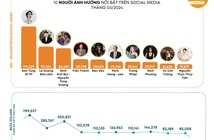


Tham gia bình luận